苹果手机接受不到短信
开启飞行模式后关闭,检查“设置-信息”中iMessage与短信转发是否开启,更新系统或联系运营商排查网络故障。
无法接收短信的常见原因
| 类型 | 具体原因 |
|---|---|
| 网络问题 | 手机信号弱、蜂窝数据未开启、飞行模式开启 |
| iMessage设置 | iMessage功能未激活、与短信(SMS)切换冲突 |
| 运营商问题 | 未更新运营商设置、SIM卡故障、套餐服务异常 |
| 系统故障 | iOS版本过旧、系统缓存冲突、消息功能被意外禁用 |
| 过滤设置 | 陌生号码短信被过滤、黑名单拦截、信息转发至其他设备 |
| 存储空间不足 | 手机存储满载导致无法接收新消息 |
| 时间设置错误 | 设备时间与网络时间不同步 |
详细解决方案及操作步骤
检查网络与信号状态
- 操作步骤:
- 关闭飞行模式:进入「设置」> 关闭「飞行模式」。
- 确认蜂窝数据已启用:进入「设置」>「蜂窝网络」> 开启「蜂窝数据」。
- 查看信号强度:若信号栏显示“无服务”或仅1格信号,尝试移动到开阔区域或重启手机。
注意:某些地区可能因基站覆盖问题导致信号不稳定,可联系运营商确认网络状态。
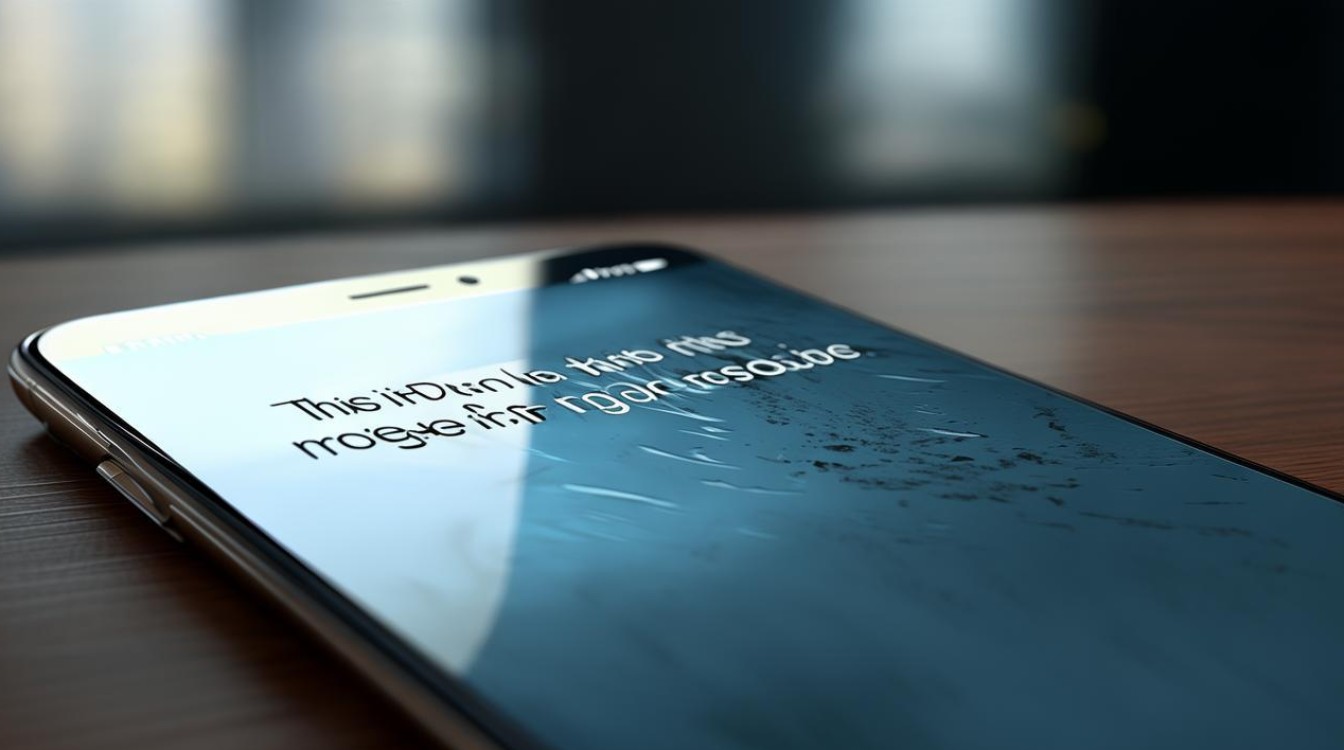
验证iMessage与短信功能
- 操作步骤:
- 开启iMessage:进入「设置」>「信息」> 开启「iMessage」。
- 关闭iMessage测试:若iMessage无法激活,可暂时关闭并尝试仅用短信接收(进入「设置」>「信息」> 关闭「iMessage」)。
- 检查发送方式:向安卓手机发送短信时,需确保信息以绿色气泡(普通短信)而非蓝色气泡(iMessage)发送。
提示:iMessage依赖Apple ID登录,需确认Apple ID处于正常状态。
更新运营商设置
- 操作步骤:
- 进入「设置」>「通用」>「关于本机」。
- 若有可用更新,页面将提示“运营商设置更新”,点击确认即可。
适用场景:更换SIM卡、系统升级后或运营商服务变更时需手动更新。
重启设备或强制重启
- 普通重启:长按电源键+音量键,滑动关机后重新启动。
- 强制重启(适用于系统卡顿):
- iPhone 8及以上:快速按「音量+」→「音量-」→ 长按电源键至出现Apple标志。
- iPhone 7系列:长按「电源键+音量减键」。
- iPhone 6及更早机型:长按「电源键+Home键」。
检查短信过滤与拦截设置
- 操作步骤:
- 进入「设置」>「信息」>「未知与过滤信息」。
- 关闭「过滤未知发件人」选项。
- 检查「已阻止的联系人」列表,移除被误加的号码。
案例:部分用户因开启“过滤未知发件人”导致验证码短信被归类到垃圾箱。

排查SIM卡问题
- 操作步骤:
- 取出SIM卡,检查是否有污损或氧化,用软布擦拭后重新插入。
- 借用他人手机测试SIM卡是否可正常接收短信。
- 联系运营商确认SIM卡是否已停用或需更换。
注意:双卡用户需确认默认语音与数据卡设置为当前使用号码。
系统修复与恢复
- 更新iOS系统:进入「设置」>「通用」>「软件更新」安装最新版本。
- 重置网络设置:进入「设置」>「通用」>「传输或还原iPhone」>「还原网络设置」。
- 恢复出厂设置(最后手段):提前备份数据后,选择「抹掉所有内容和设置」。
其他可能性及应对
- 日期与时间设置错误:进入「设置」>「通用」>「日期与时间」> 开启「自动设置」。
- 存储空间不足:删除无用应用或文件,确保至少有1GB可用空间。
- 对方号码问题:确认对方未误操作屏蔽您的号码,或短信内容触发了安全拦截规则。
故障排查表格归纳
| 问题现象 | 优先排查项 | 解决方案 |
|---|---|---|
| 短信延迟接收 | 网络信号、iMessage状态 | 重启设备或关闭iMessage |
| 完全无法接收任何短信 | SIM卡状态、运营商设置 | 更换SIM卡或更新运营商配置 |
| 仅部分号码短信不可见 | 黑名单、过滤设置 | 检查拦截列表并关闭过滤功能 |
| 重启后短暂恢复正常 | 系统缓存冲突 | 强制重启或重置网络设置 |
相关问答(FAQs)
Q1:为什么我的iPhone突然收不到短信,但可以正常打电话?
A1:这种情况通常与短信功能配置相关,可能的原因包括:
- iMessage未正常激活(需Apple ID登录);
- 短信中心号码错误(联系运营商获取正确号码);
- 系统临时故障(尝试强制重启)。
Q2:已尝试所有方法仍无法接收短信,该怎么办?
A2:建议按以下步骤操作:

- 备份数据后通过iTunes恢复iPhone系统;
- 联系运营商确认短信服务是否被禁用;
- 携带设备和SIM卡前往苹果官方售后检测硬件(如基带芯片故障)。
版权声明:本文由环云手机汇 - 聚焦全球新机与行业动态!发布,如需转载请注明出处。



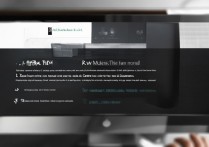




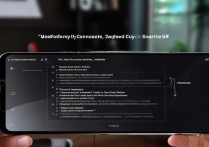
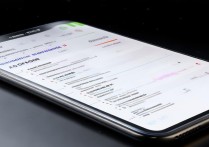


 冀ICP备2021017634号-5
冀ICP备2021017634号-5
 冀公网安备13062802000102号
冀公网安备13062802000102号